Lorsque vous regardez des vidéos YouTube, vous pouvez publier l'image actuelle sur Facebook, Instagram ou Twitter. Alors, comment capturer des images fixes depuis des vidéos YouTube? Dans cet article, nous aborderons quatre méthodes pour faire des captures d'écran sur YouTube. Si vous voulez faire un GIF depuis une vidéo YouTube, essayez MiniTool Movie Maker, lancé par MiniTool.
Faire des captures d’écran depuis YouTube nous apporte beaucoup de plaisir. Voyons maintenant comment faire des captures d’écran depuis des vidéos YouTube.
Première méthode: Print Screen
Cette première méthode consiste à utiliser Print Screen (normalement désigné par PrtSc sur le clavier) pour capturer des images depuis des vidéos YouTube. Voici comment:
Étape 1. Lisez la vidéo YouTube. Lorsque vous voulez faire une capture d’écran sur YouTube, appuyez sur la touche PrtSc. La capture d’écran s’effectuera alors sur tout l’écran. Il est donc préférable de lire la vidéo YouTube en mode plein écran.
Étape 2. Ouvrez ensuite Word et appuyez sur les touches Ctrl + V pour le coller.
Étape 3. Faites un clic droit sur la capture d’écran et choisissez Enregistrer l’image sous pour l’enregistrer sur votre ordinateur.
Deuxième méthode: Générateur de captures d’écran YouTube
Si vous ne voulez pas capturer tout l’écran, essayez un générateur d’écran YouTube!
YouTubeScreenshot.com
Il s’agit d’un outil de capture d’écran YouTube facile à utiliser. Il vous permet d’obtenir rapidement des captures d’écran et des miniatures depuis des vidéos YouTube.
Suivez les étapes ci-dessous pour faire une capture d’écran de YouTube.
Étape 1. Allez sur YouTubeScreenshot.com, puis entrez l’URL de la vidéo YouTube. Cliquez ensuite sur le bouton Afficher les captures d’écran.
Étape 2. Faites défiler la page vers le bas et lisez la vidéo YouTube. Ensuite, déplacez la barre de défilement jusqu’à l’endroit où vous souhaitez faire une capture d’écran et cliquez sur Faire une capture d’écran. La capture d’écran YouTube s’affiche, faites un clic droit dessus et choisissez l’option Enregistrer l’image sous… pour l’enregistrer.
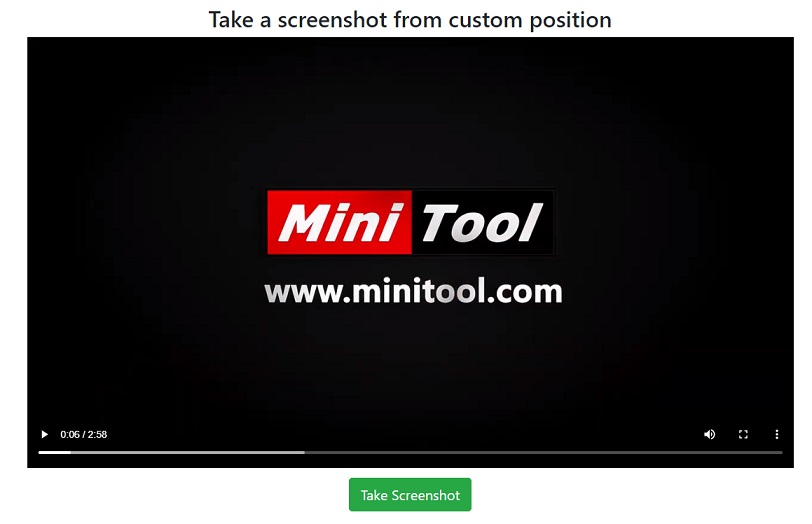
Faire une capture d’écran depuis une position personnalisée
Si vous souhaitez enregistrer la miniature de YouTube, faites défiler la page vers le bas et cliquez avec le bouton droit de la souris sur la miniature pour l’enregistrer.
Article connexe: Le top 5 des téléchargeurs de miniatures YouTube en 2019.
Troisième méthode: extension des captures d’écran YouTube
La troisième option consiste à utiliser une extension de capture d’écran YouTube. C’est la meilleure méthode pour faire des captures d’écran sur YouTube afin d’obtenir des captures d’écran de YouTube tout en regardant des vidéos.
Capture d’écran YouTube
Vous pouvez capturer une image de n’importe quelle vidéo YouTube en un seul clic grâce à la capture d’écran YouTube. Voyons comment cela fonctionne.
Étape 1. Lancez le navigateur Google Chrome, puis téléchargez et installez la capture d’écran de YouTube.
Étape 2. Ouvrez le site Web de YouTube et connectez-vous à votre compte.
Étape 3. Trouvez la vidéo YouTube que vous souhaitez prendre en capture d’écran.
Étape 4. Cliquez sur cette vidéo pour commencer la lecture et vous verrez le bouton Capture d’écran en bas à droite de la vidéo. Dès que vous êtes prêt, il vous suffit de cliquer sur ce bouton pour capturer l’image actuelle.
Étape 5. Le dossier de destination est coché par défaut. Pour trouver la capture d’écran YouTube, vous devez naviguer vers Ce PC > Téléchargements. Vous verrez alors la capture d’écran que vous venez de prendre.
Article connexe: Voici le top 5 des téléchargeurs de vidéos Google Chrome.
Quatrième méthode: Bouton d’alimentation + bouton de volume
Peut-être avez-vous l’habitude de regarder des vidéos YouTube sur votre téléphone. Alors, comment obtenir une capture d’écran depuis YouTube sur le téléphone? Voici comment:
Étape 1. Lancez l’application YouTube et ouvrez une vidéo que vous aimez.
Étape 2. Si vous êtes un utilisateur Android, appuyez simultanément sur le bouton Alimentation et sur le bouton de réduction du volume. Pour les utilisateurs d’iPhone 6/7/8, appuyez sur le bouton Side et le bouton Accueil en même temps. Ensuite, relâchez rapidement les deux boutons.
Est-il légal d’utiliser une capture d’écran depuis une vidéo YouTube
Est-il légal d’utiliser une capture d’écran depuis une vidéo YouTube? L’utilisation d’une capture d’écran YouTube sans l’autorisation du propriétaire est illégale.
Si vous souhaitez utiliser une capture d’écran YouTube sur Wikipédia ou à d’autres fins, vous devez demander l’autorisation au détenteur du droit d’auteur.
Conclusion
Avez-vous appris à faire des captures d’écran de YouTube? Maintenant, c’est à votre tour!
Si vous avez des questions à propos des captures d’écran de YouTube, veuillez déposer un commentaire ci-dessous pour nous en faire part.

